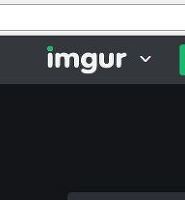이제 구글 PIN까지 등록을 다 했으니 구글 애드센스에 계좌를 연동해야겠죠?
다양한 은행이 있지만 저는 스탠다드차타드(SC) 은행을 이용했습니다.
뭐 많은 티스토리 블로거들이 SC 은행을 연동했을겁니다
수수료가 저렴(100달라까진 없는거였나) 해서요. 타 은행에 비해서
그래서 저는 SC 은행을 기준으로 진행했습니다.
(당연히 SC 외환통장을 미리 만드셔야죠?!)
저는 통장 만들 때 신분증만 요구했습니다.
먼저 애드센스에 들어갑니다.
그리고 설정 -> 지급에 들어가세요
그러면 오른쪽 아래에 결제 수단 추가가 있습니다
저거를 클릭!
여기서 새 은행 송금 세부정보 추가를 클릭하고 넘어갑니다~
자 이제 예금주 이름부터 저 4개를 입력해야 하는데요~
영어로 입력하셔야 합니다!
스탠다드 차타드 은행은 영어로 뭘까요?
Stnadard Chartered Bank Korea입니다.
혹시 모르시는 분들은 통장에 보시면요
빨간색 영역에 나와 있는 것처럼 나와있습니다~
그러면 SWIFT 은행 코드(BIC)는 무엇일까요?
이것도 통장에 나와있습니다
파란색 영영을 보시면 아시겠지만
SCBLKRSE 이네요~
이렇게 전부 영어로 입력합니다~
예금주 이름도 영어로 입력하셔야 해요
통장 만들 때 썼던 영어 이름으로요~
이렇게 하고 저장!
그리고 다시 이 화면으로 넘어오는데요
여기서 결제 수단을 선택합니다.
그러면 방금 만든 수단이 있는데요
저기 선택 안 함을 누르세여
기본으로 바꿔주시면 됩니다!
이제 수익권으로 가봅시당!
'생활팁' 카테고리의 다른 글
| 카카오의 재치있는 센스를 볼 수 있는 장면! 카톡에서 나를 친구추가 하면?? (0) | 2018.05.20 |
|---|---|
| goji.exe와 vestcert는 무엇일까? 파일 정체를 알아보기! (0) | 2018.03.13 |
| 구글 애드센스 핀(pin) 등록 (0) | 2018.02.06 |
| 스팀잇(steemit) 프로필 사진 등록 및 변경하는 방법 (0) | 2018.01.25 |
| 구글 애드센스 pin 주소 변경 (1) | 2018.01.03 |